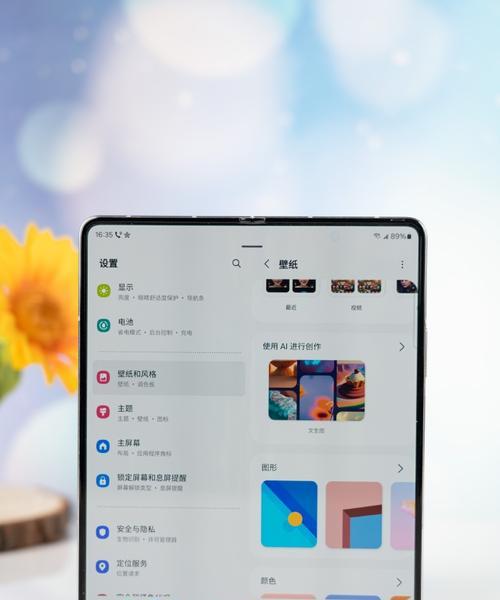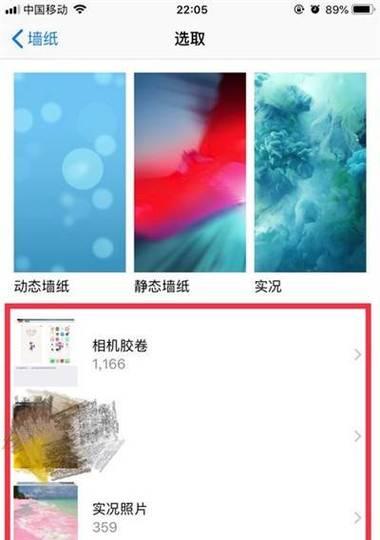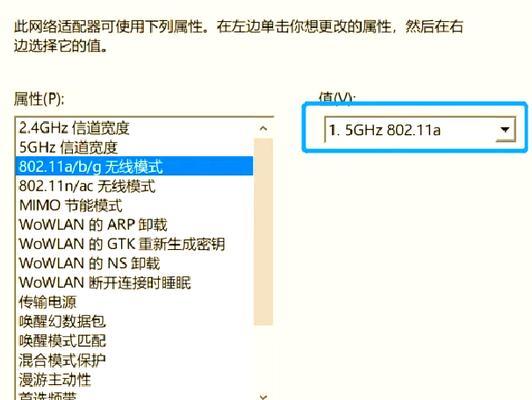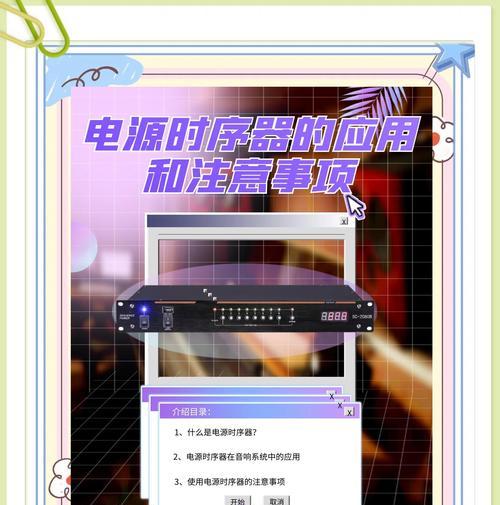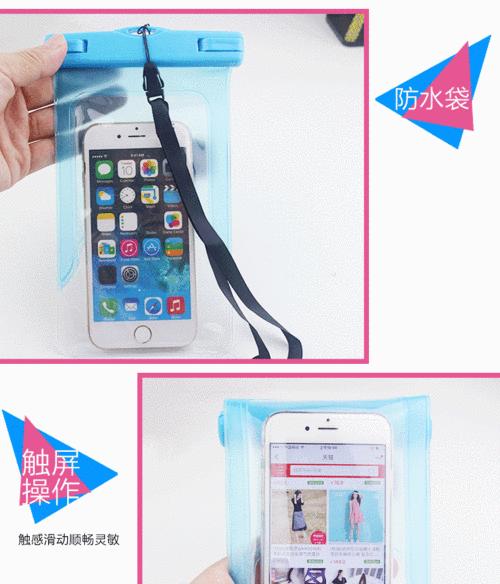在当今这个个性化的时代,使用自己喜爱的照片作为手机壁纸已经变得非常普遍。不同的手机操作系统可能具有不同的设置方式,但大体流程相似。在这篇文章中,我们将详细介绍如何在安卓和iOS系统上将手机壁纸更换为个人照片,包括详细的步骤和一些实用技巧。
一、准备工作
在更换壁纸之前,我们需要准备好一张清晰的个人照片,并确保照片已经存储在手机或云端服务中,方便访问。同时,我们需要了解自己手机的操作系统,以便找到正确的设置路径。
二、在安卓设备上更换壁纸为照片
1.打开“设置”应用
解锁你的安卓手机,找到并打开“设置”应用。
2.选择“壁纸与主题”
在设置菜单中,找到“壁纸与主题”选项并点击进入。
3.选择“从相册选择”
在“壁纸与主题”界面中,点击“从相册选择”或者类似描述的选项,进入手机相册。
4.选择想要设置的照片
浏览手机相册,找到你想要设置为壁纸的照片,并点击选择。
5.调整照片位置
根据你的喜好,调整照片在屏幕上的位置,你可以选择全屏显示或者裁剪照片的一部分作为壁纸。
6.确认设置壁纸
完成照片的调整后,点击“设置壁纸”或者“应用”按钮,确认更改。
三、在iOS设备上更换壁纸为照片
1.打开“设置”应用
解锁你的iPhone,找到并打开“设置”应用。
2.选择“壁纸”
在设置菜单中,找到并点击“壁纸”选项。
3.选择“选取新壁纸”
在壁纸菜单中,你可以选择“动态壁纸”或“静态壁纸”,然后点击“选取新壁纸”。
4.从相册选择照片
系统将提示你从“相册”或“相机”中选择一张照片。点击“相册”,并找到你想要设置为壁纸的照片。
5.调整照片布局
同样,你可以选择是否全屏显示照片,或者选择“透视”选项来裁剪和调整照片布局。
6.确认并保存
确认照片的最终布局和位置后,点击右上角的“设定”按钮,然后选择“设定为壁纸”或者直接点击屏幕上的“设定”选项。
四、更换壁纸时的常见问题与解决方法
1.照片尺寸不合适怎么办?
确保你选择的照片分辨率足够高,且尺寸适合你的屏幕。如果照片过小,系统通常会自动拉伸填充,可能导致图片失真。建议使用分辨率至少为1080x1920像素的照片。
2.如何快速更换壁纸?
有些手机支持通过长按主屏幕空白区域,然后选择“壁纸”选项,快速进入壁纸更换界面。
3.怎样使用第三方应用来更换壁纸?
在应用商店搜索“壁纸”或者“背景”等关键词,会出现多种第三方壁纸应用。下载并安装后,可以根据应用的提示来更换壁纸。
五、深度指导:如何使用第三方应用来个性化壁纸
除了使用手机自带的设置选项更换壁纸外,你还可以尝试使用第三方壁纸应用来获取更多个性化的选择。第三方应用通常提供多种主题、动态壁纸甚至是在线壁纸资源。
1.寻找和下载壁纸应用
打开应用商店,搜索“壁纸”或“壁纸应用”,浏览推荐和用户评价,选择一个适合你需求的应用下载。
2.安装并打开应用
安装下载的应用,并按照应用内的指南来选择和设置壁纸。
3.应用内自定义壁纸
许多第三方壁纸应用允许用户对壁纸进行个性化定制,如调整亮度、对比度,甚至添加文本或特效。
4.定期更新壁纸
利用这些应用定期更新壁纸,保持手机界面的新鲜感。
六、
更换壁纸为照片是一个简单但又极具个性化的操作,它能够让你的手机界面与众不同。无论是使用自带系统设置还是第三方应用,重要的是找到适合自己的方法。希望本文的详细步骤和技巧能够帮助你顺利更换壁纸,为你的手机注入新的活力。